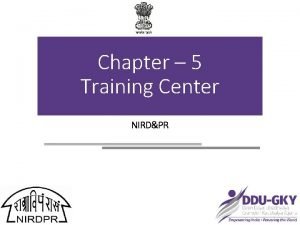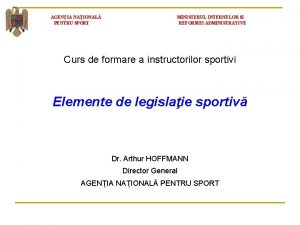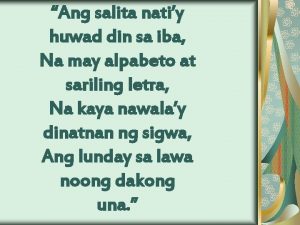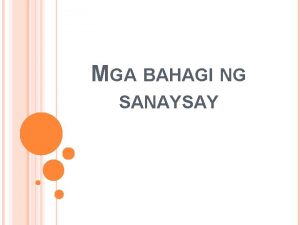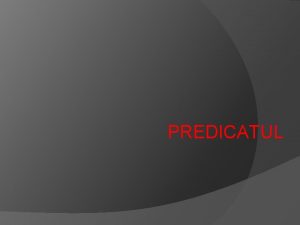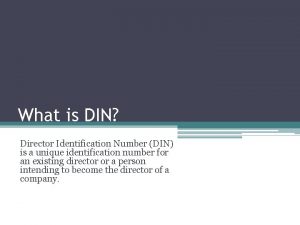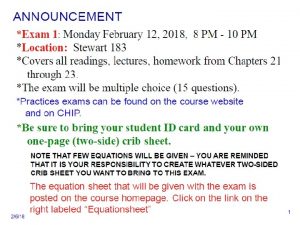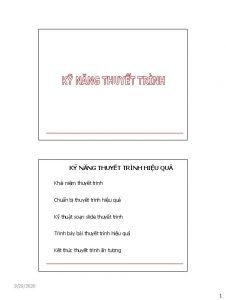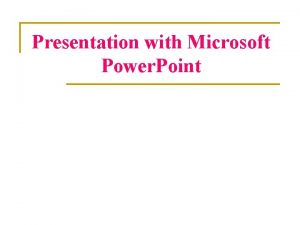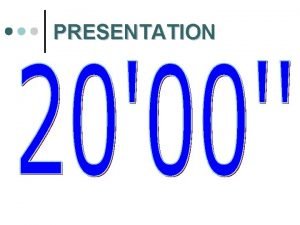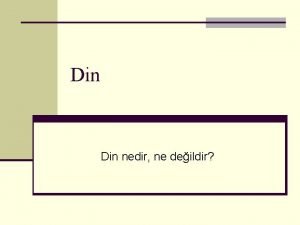242022 K nng thuyt trnh 1 Presentation din
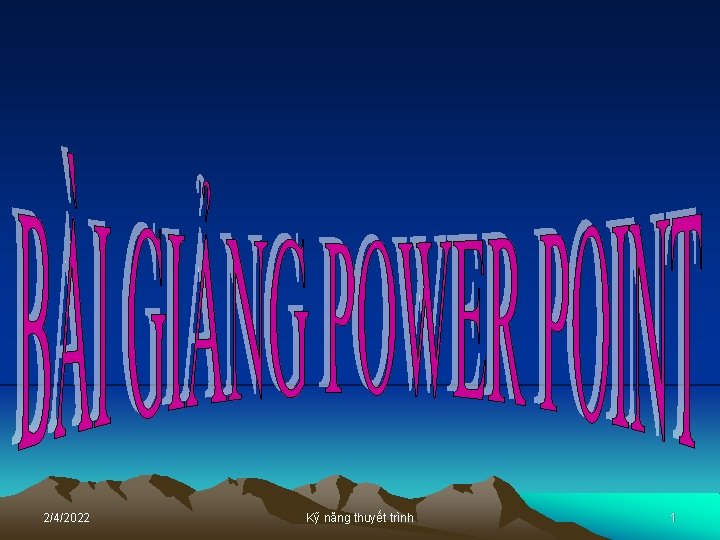
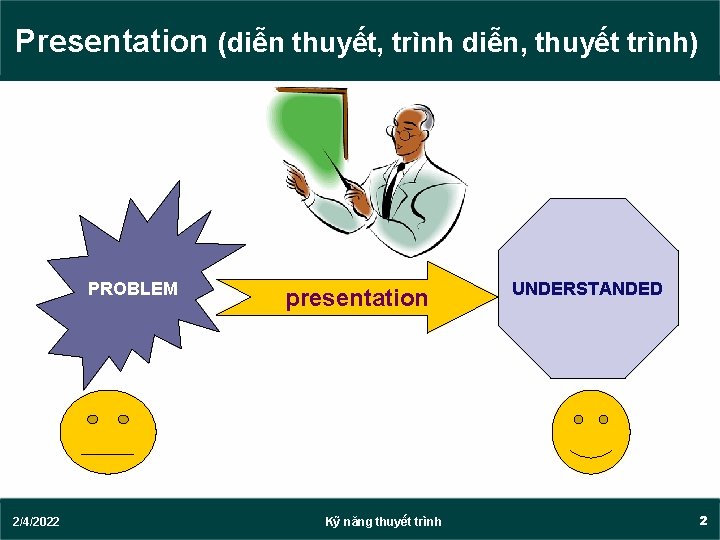
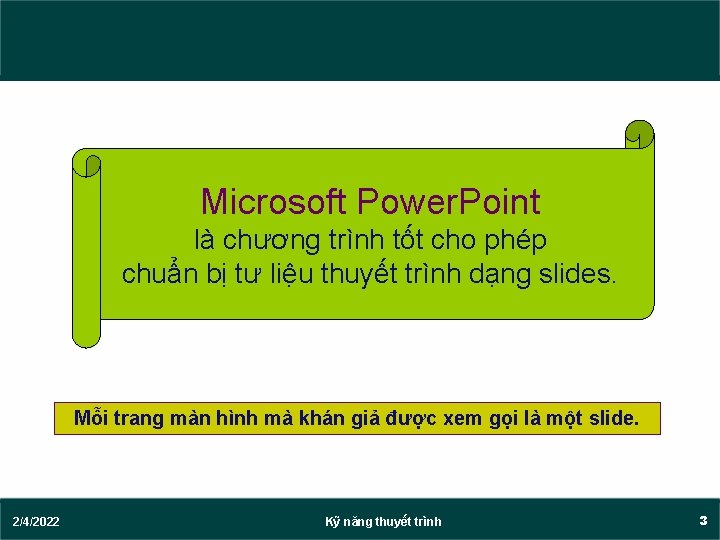
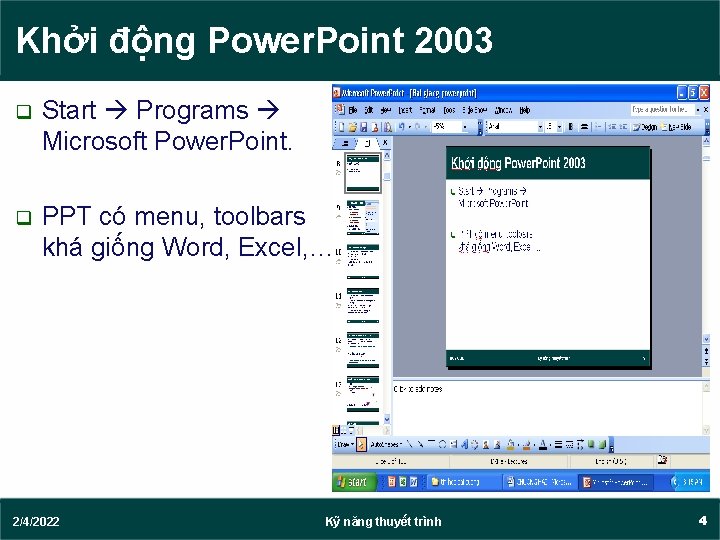
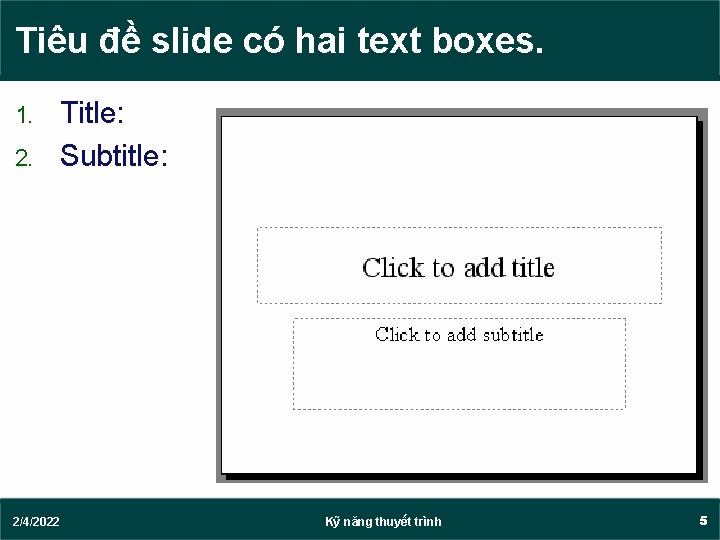
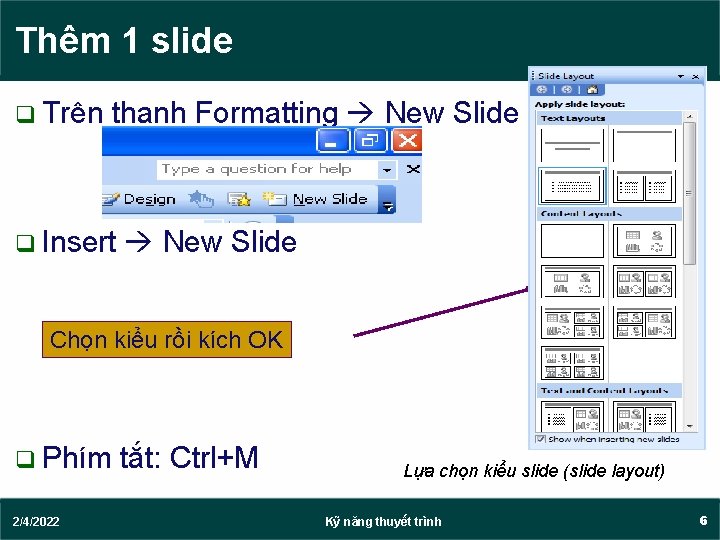
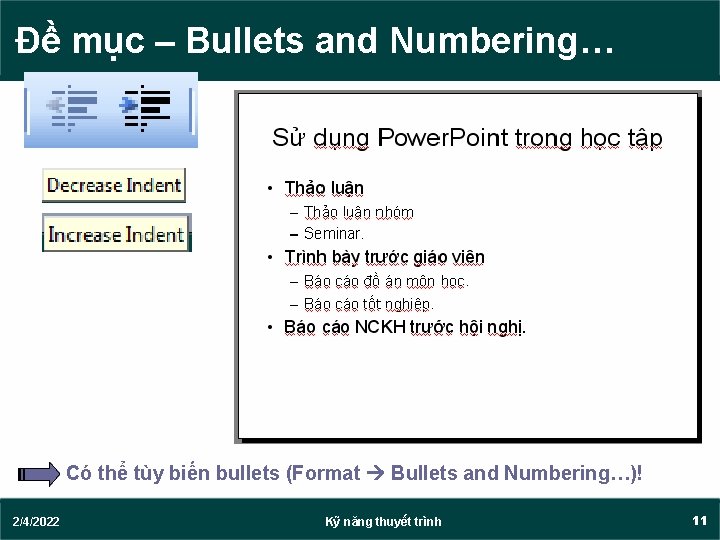
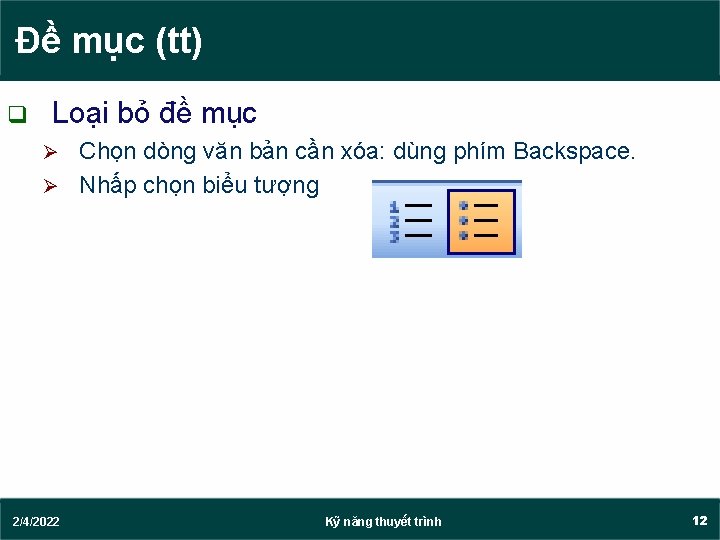
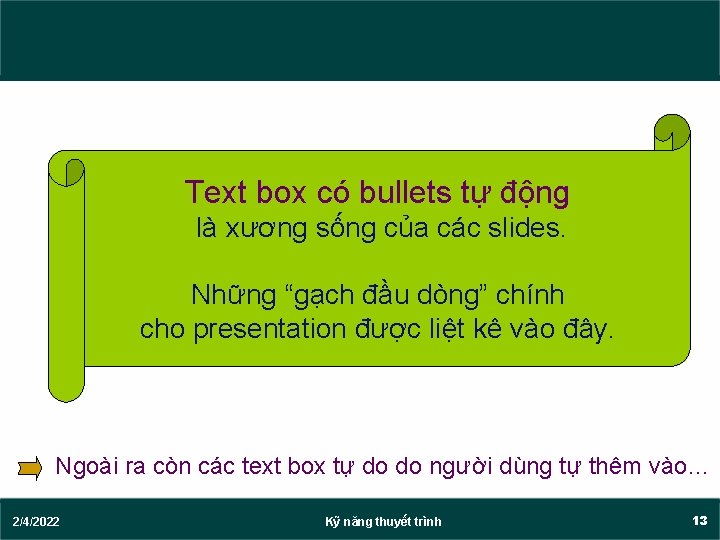
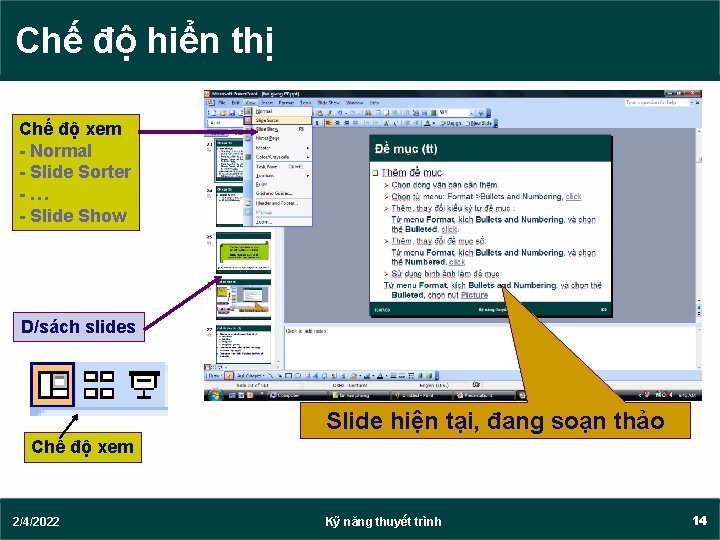
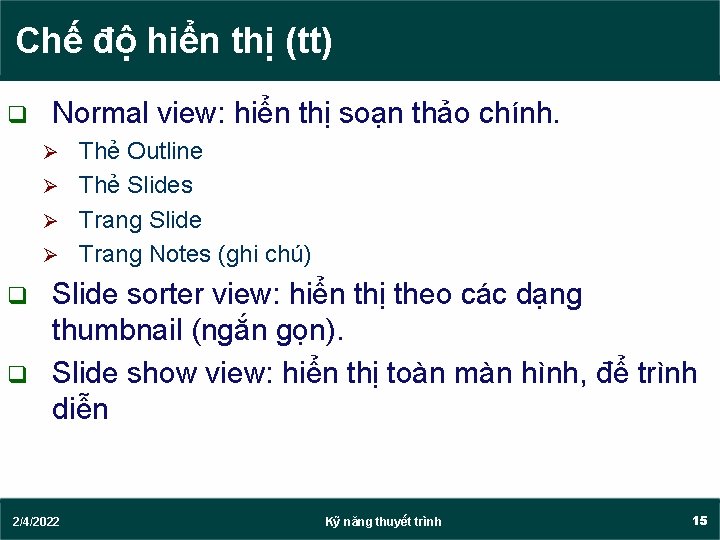
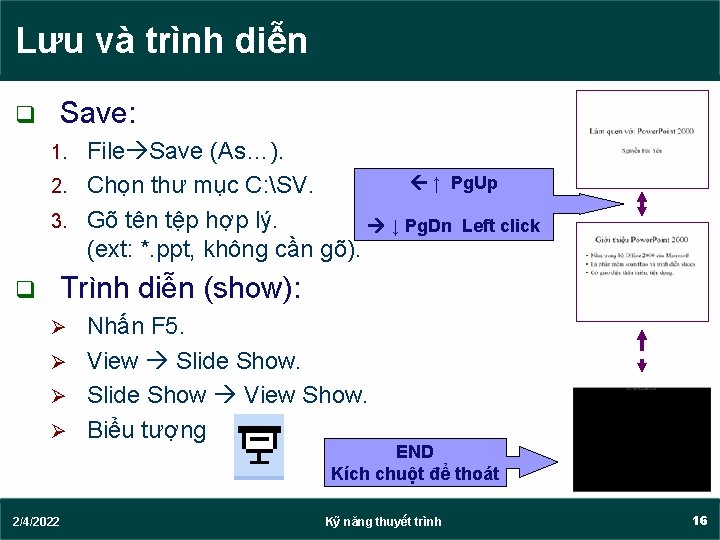
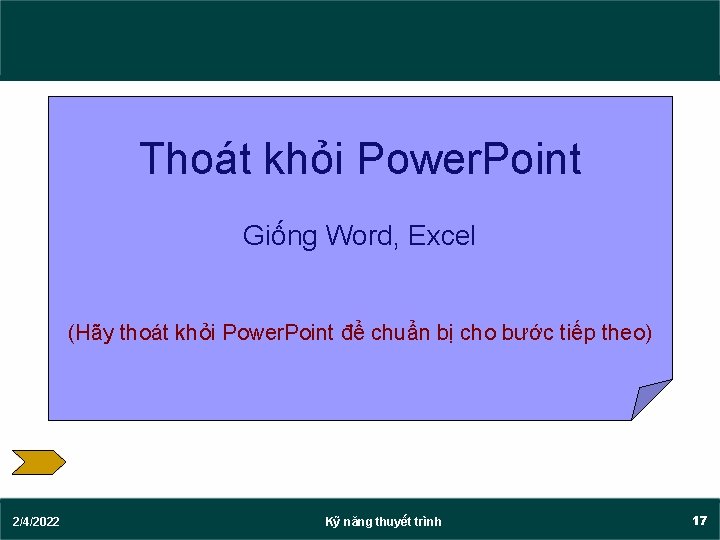

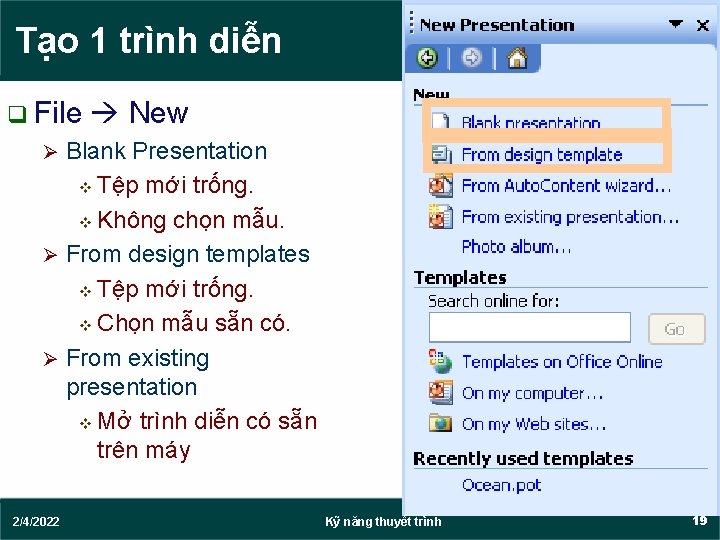


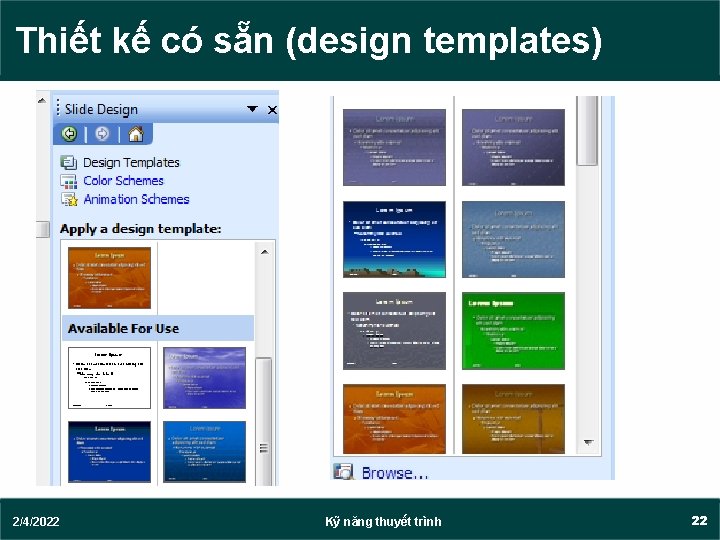


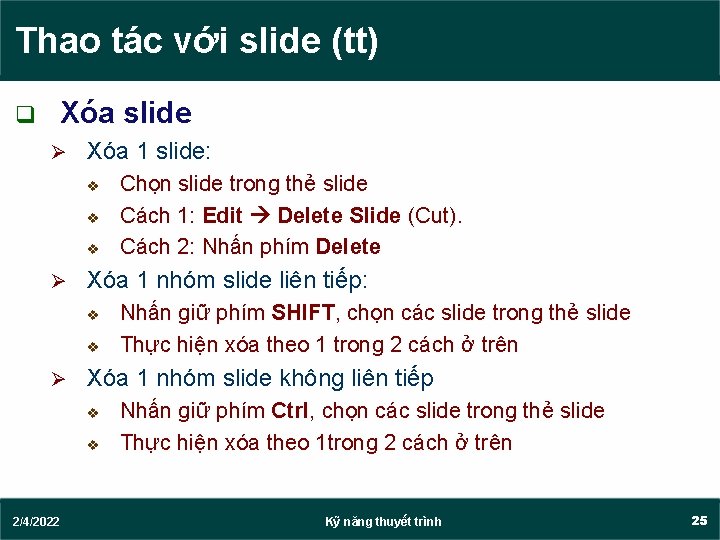

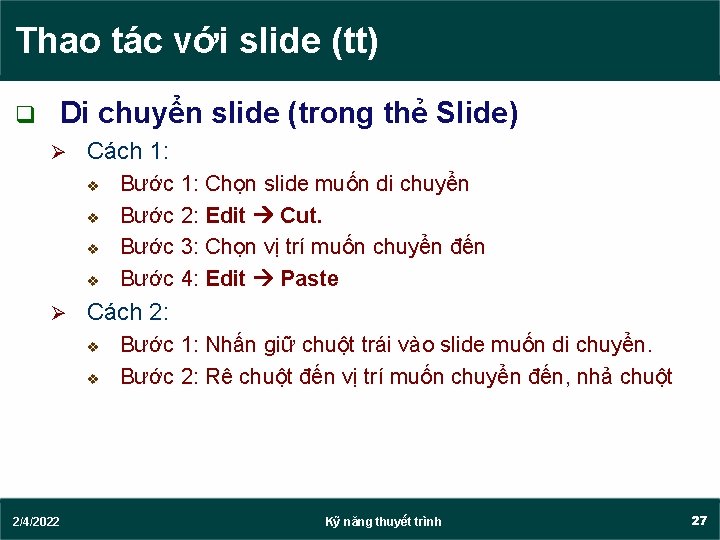
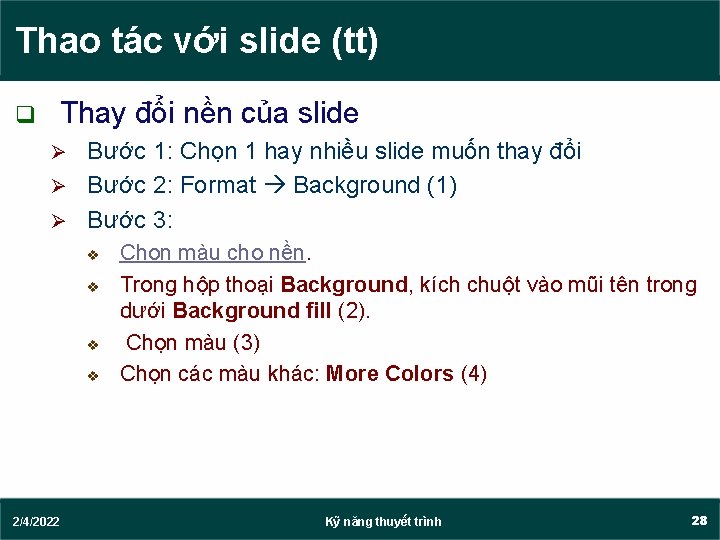
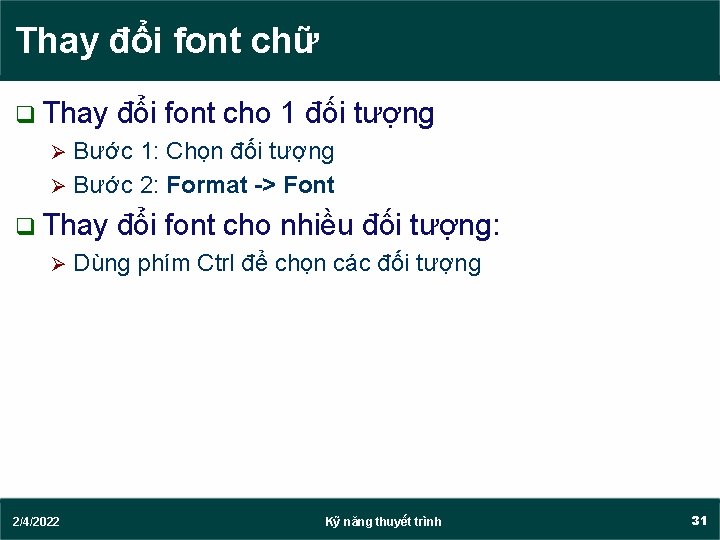
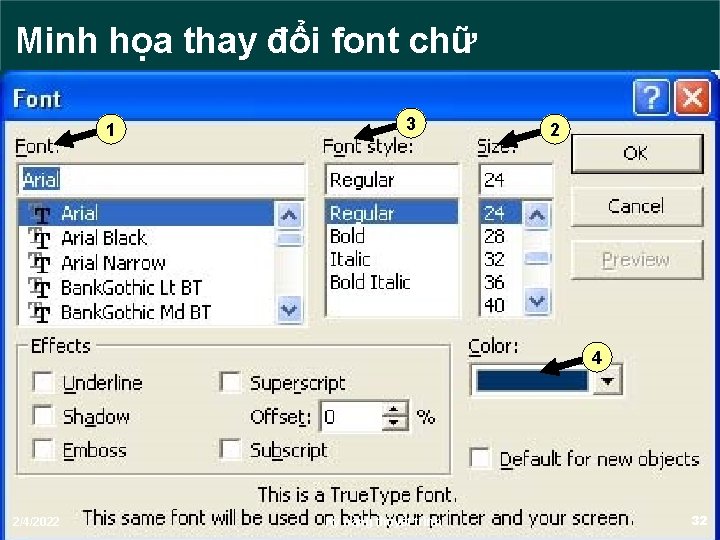

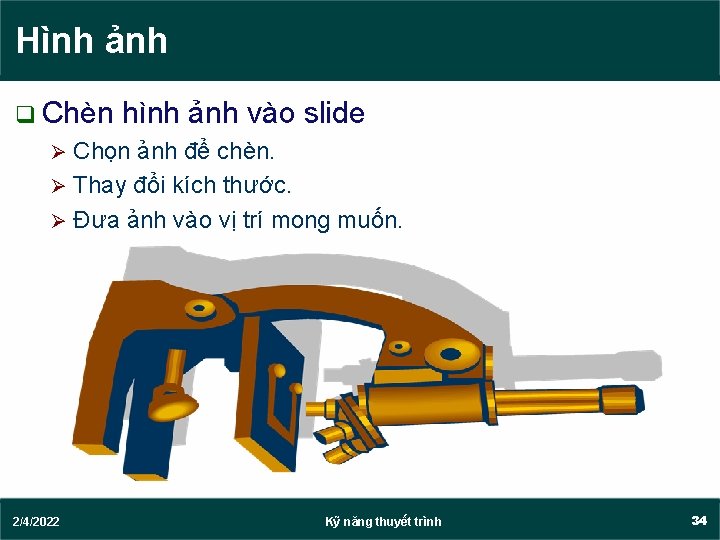


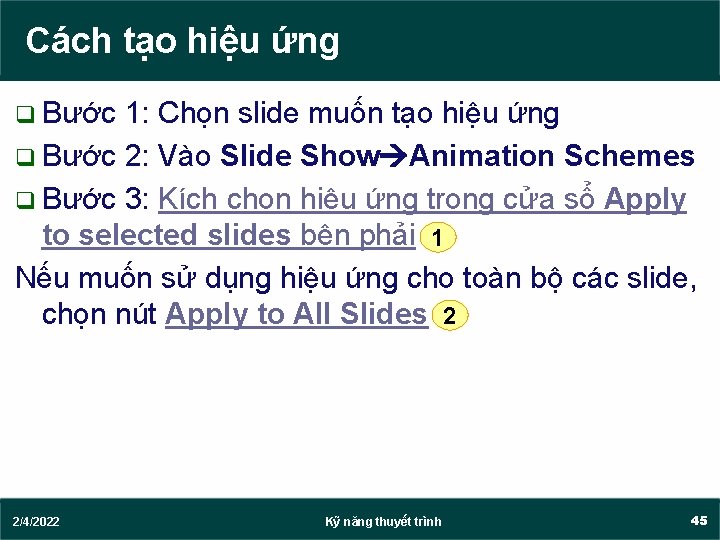
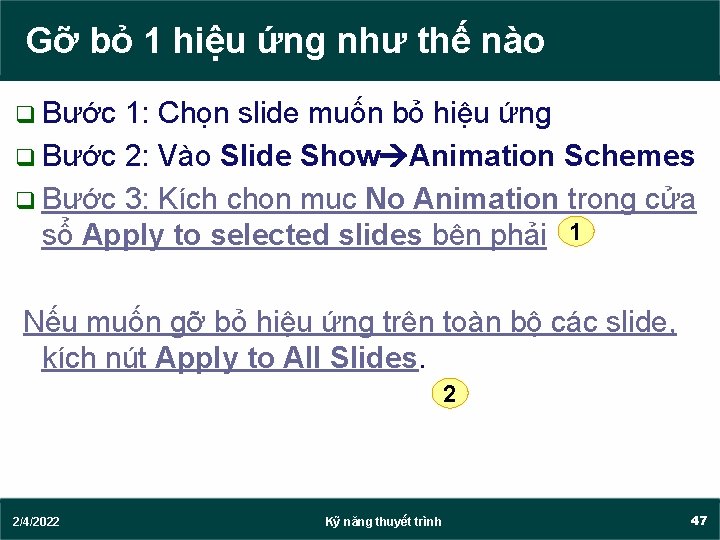

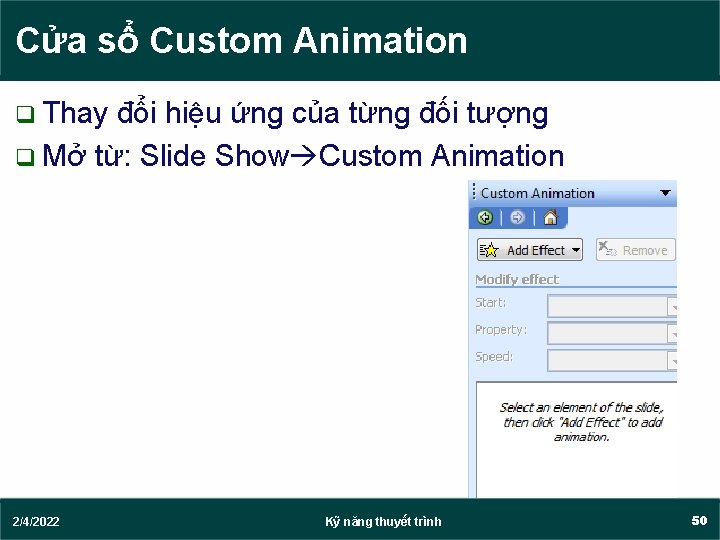
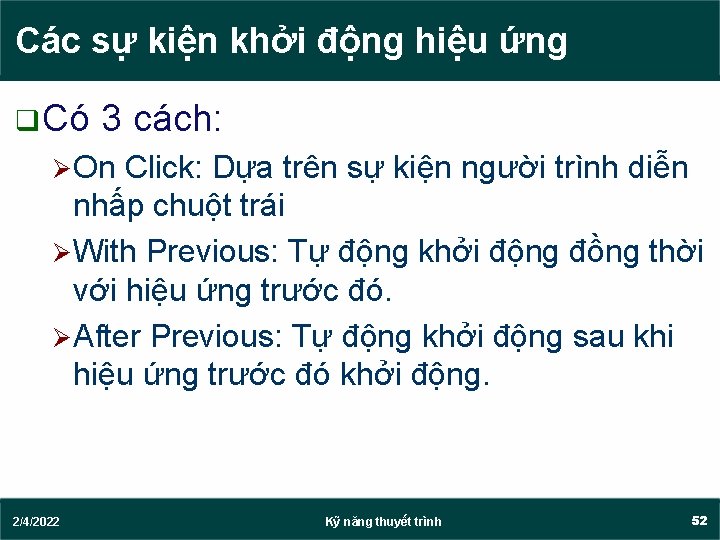
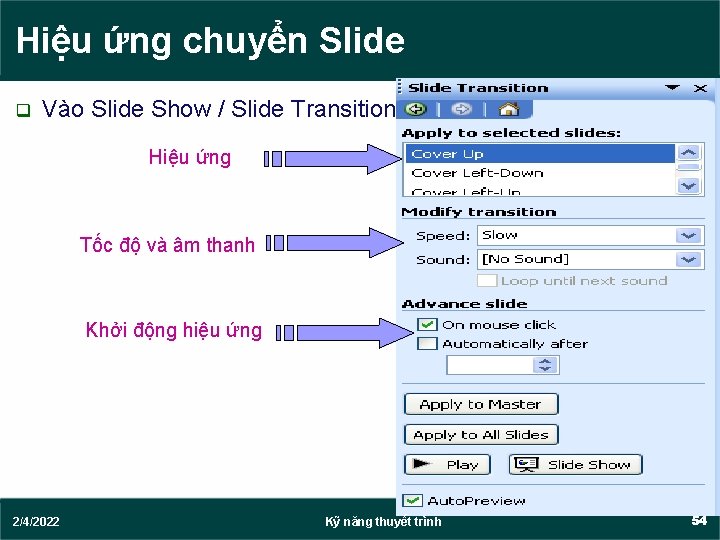
- Slides: 36
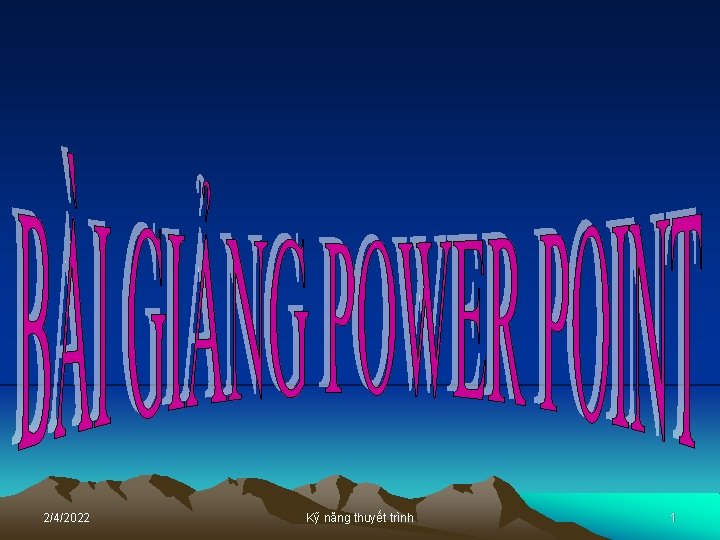
2/4/2022 Kỹ năng thuyết trình 1
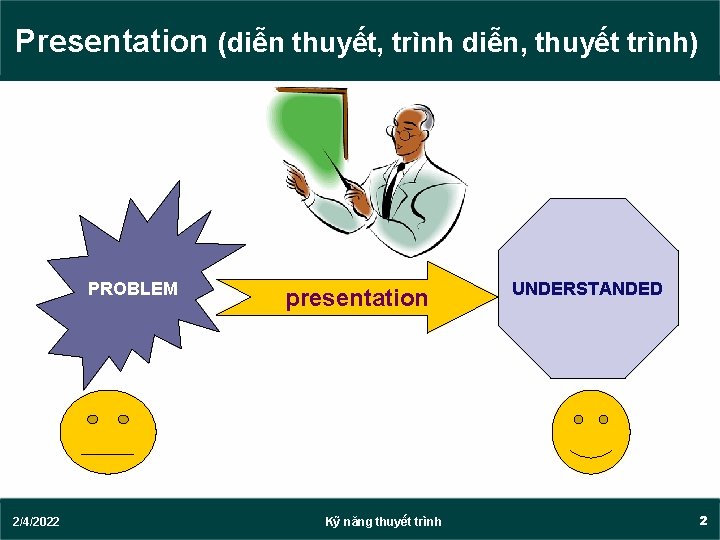
Presentation (diễn thuyết, trình diễn, thuyết trình) PROBLEM 2/4/2022 presentation Kỹ năng thuyết trình UNDERSTANDED 2
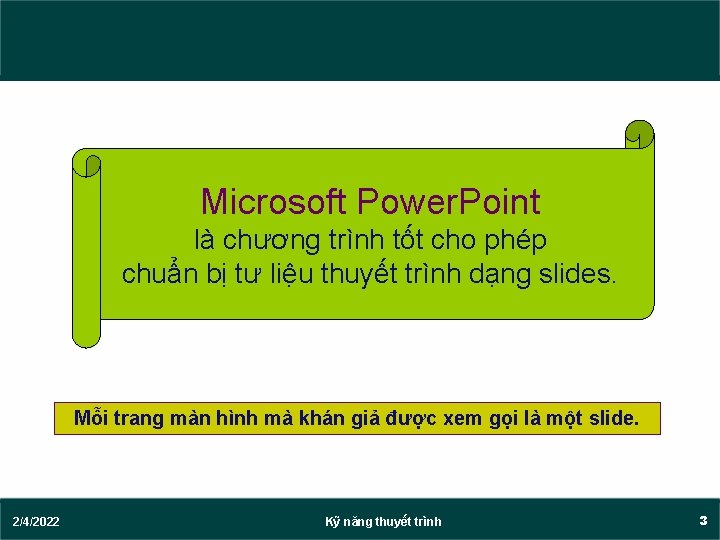
Microsoft Power. Point là chương trình tốt cho phép chuẩn bị tư liệu thuyết trình dạng slides. Mỗi trang màn hình mà khán giả được xem gọi là một slide. 2/4/2022 Kỹ năng thuyết trình 3
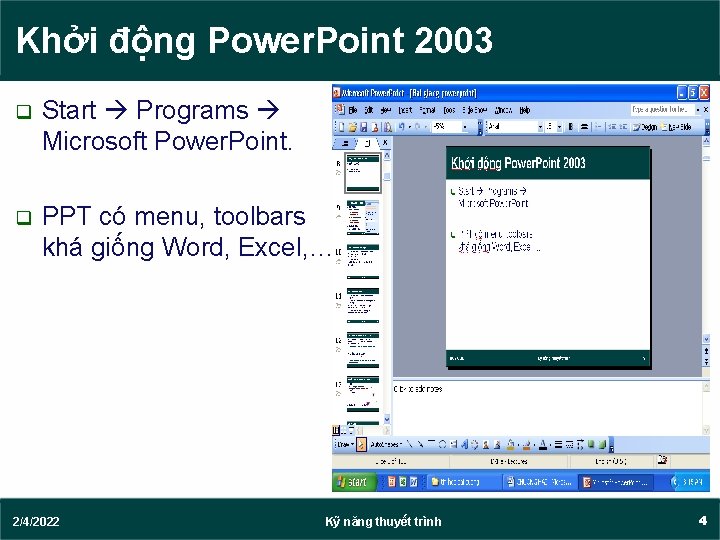
Khởi động Power. Point 2003 q Start Programs Microsoft Power. Point. q PPT có menu, toolbars khá giống Word, Excel, … 2/4/2022 Kỹ năng thuyết trình 4
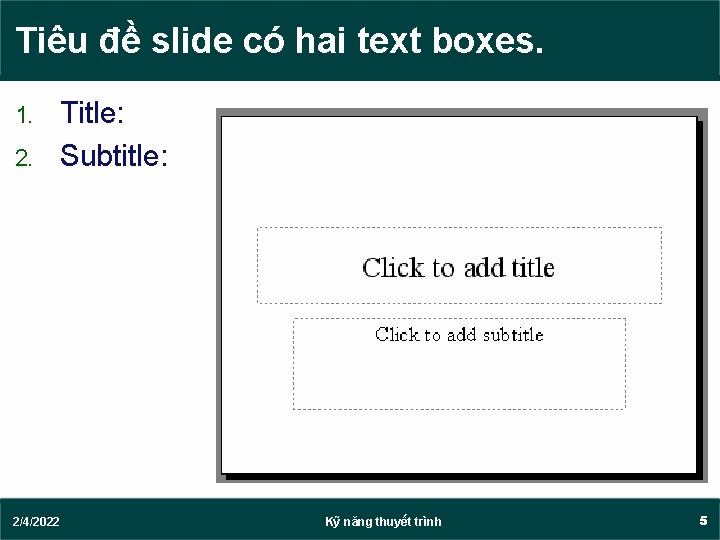
Tiêu đề slide có hai text boxes. 1. 2. Title: Subtitle: 2/4/2022 Kỹ năng thuyết trình 5
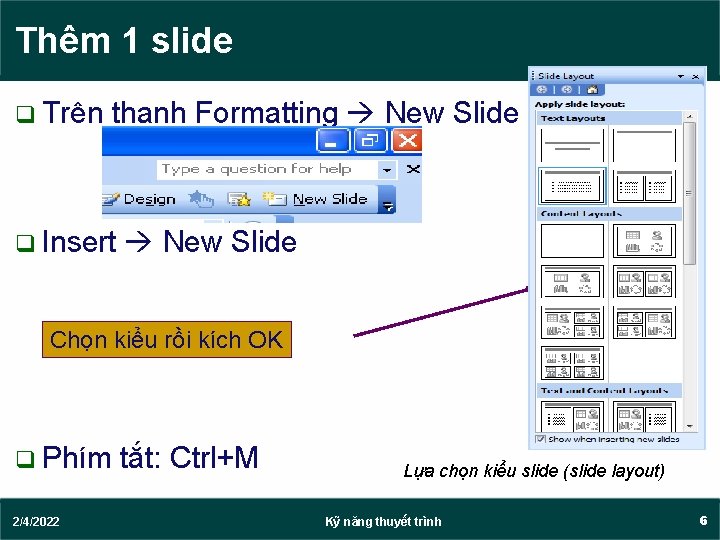
Thêm 1 slide q Trên thanh Formatting New Slide q Insert New Slide Chọn kiểu rồi kích OK q Phím 2/4/2022 tắt: Ctrl+M Lựa chọn kiểu slide (slide layout) Kỹ năng thuyết trình 6
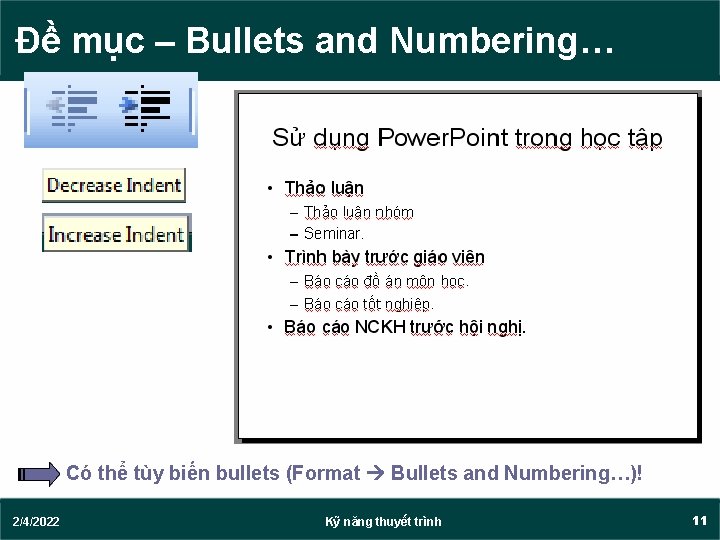
Đề mục – Bullets and Numbering… Có thể tùy biến bullets (Format Bullets and Numbering…)! 2/4/2022 Kỹ năng thuyết trình 11
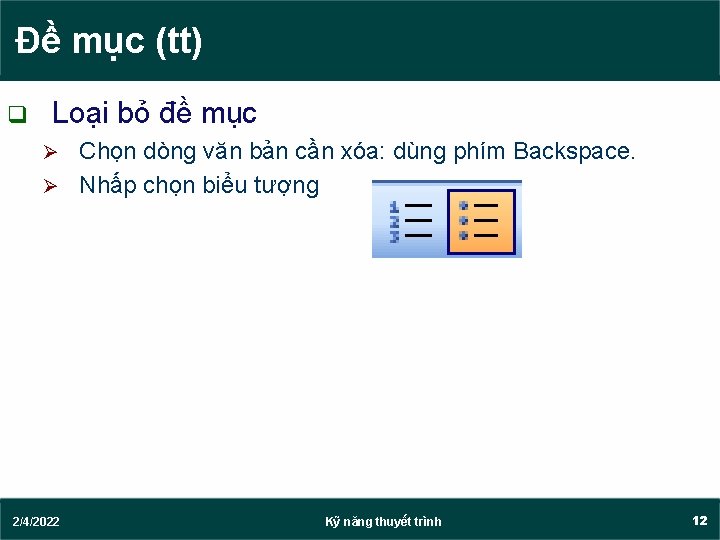
Đề mục (tt) q Loại bỏ đề mục Chọn dòng văn bản cần xóa: dùng phím Backspace. Ø Nhấp chọn biểu tượng Ø 2/4/2022 Kỹ năng thuyết trình 12
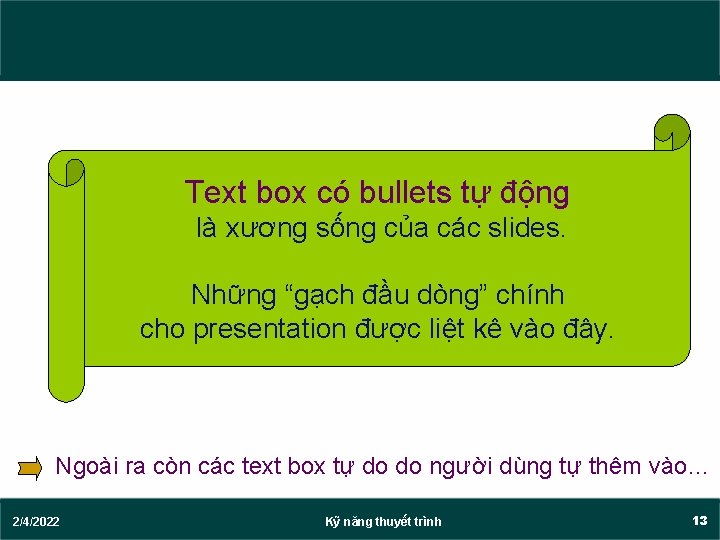
Text box có bullets tự động là xương sống của các slides. Những “gạch đầu dòng” chính cho presentation được liệt kê vào đây. Ngoài ra còn các text box tự do do người dùng tự thêm vào… 2/4/2022 Kỹ năng thuyết trình 13
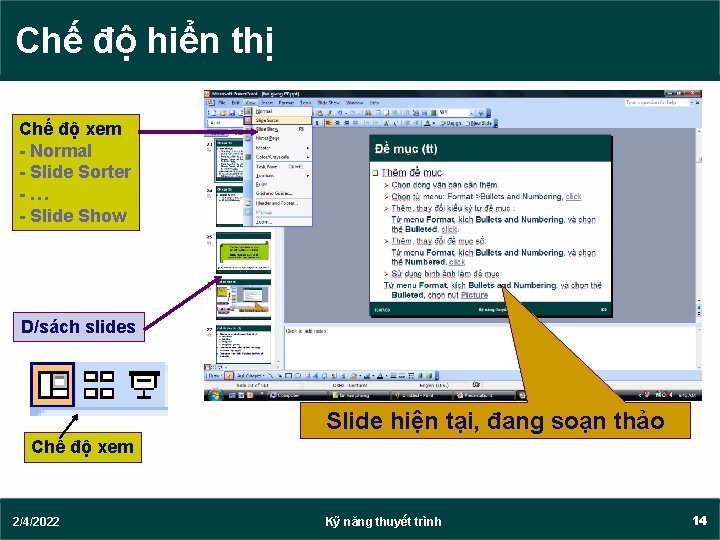
Chế độ hiển thị Chế độ xem - Normal - Slide Sorter -… - Slide Show D/sách slides Slide hiện tại, đang soạn thảo Chế độ xem 2/4/2022 Kỹ năng thuyết trình 14
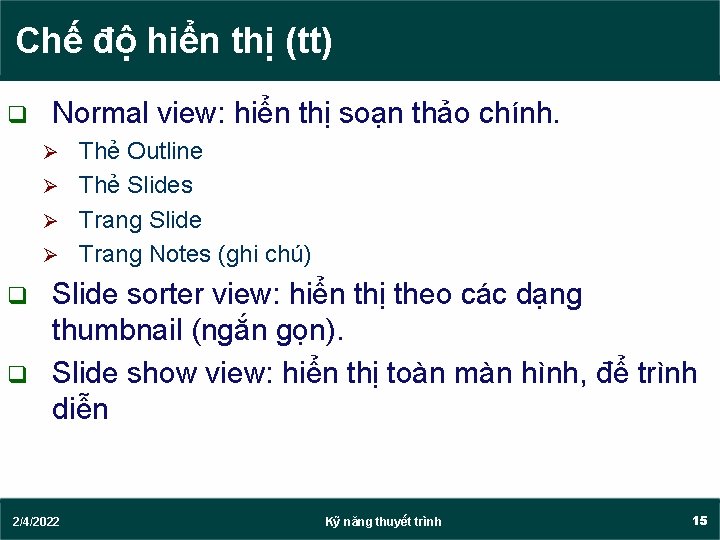
Chế độ hiển thị (tt) q Normal view: hiển thị soạn thảo chính. Thẻ Outline Ø Thẻ Slides Ø Trang Slide Ø Trang Notes (ghi chú) Ø q q Slide sorter view: hiển thị theo các dạng thumbnail (ngắn gọn). Slide show view: hiển thị toàn màn hình, để trình diễn 2/4/2022 Kỹ năng thuyết trình 15
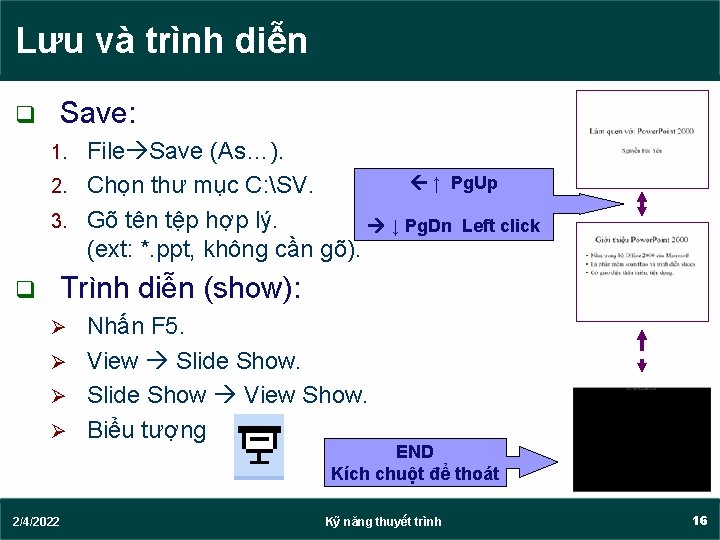
Lưu và trình diễn q Save: File Save (As…). ↑ Pg. Up 2. Chọn thư mục C: SV. 3. Gõ tên tệp hợp lý. ↓ Pg. Dn Left click (ext: *. ppt, không cần gõ). 1. q Trình diễn (show): Nhấn F 5. Ø View Slide Show. Ø Slide Show View Show. Ø Biểu tượng Ø END Kích chuột để thoát 2/4/2022 Kỹ năng thuyết trình 16
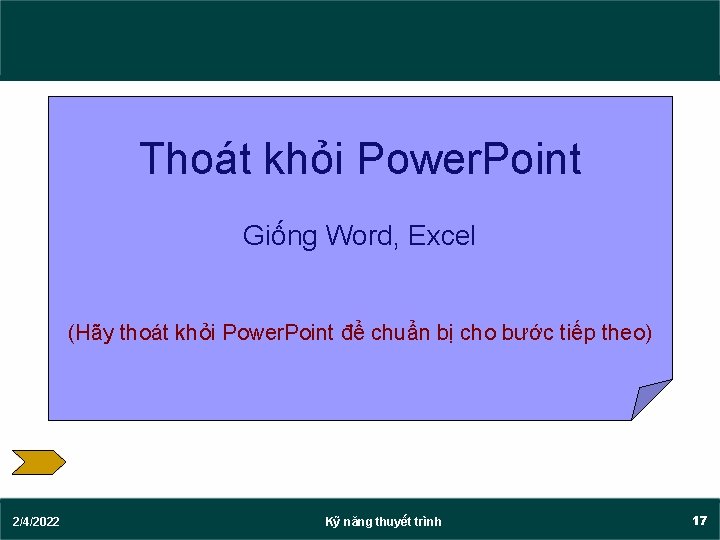
Thoát khỏi Power. Point Giống Word, Excel (Hãy thoát khỏi Power. Point để chuẩn bị cho bước tiếp theo) 2/4/2022 Kỹ năng thuyết trình 17

Các cách thêm một tài liệu trình diễn mới q Tạo một trình diễn trắng q Tạo một trình diễn từ mẫu nền có sẵn q Mở một trình diễn có sẵn trong một thư mục trên máy. 2/4/2022 Kỹ năng thuyết trình 18
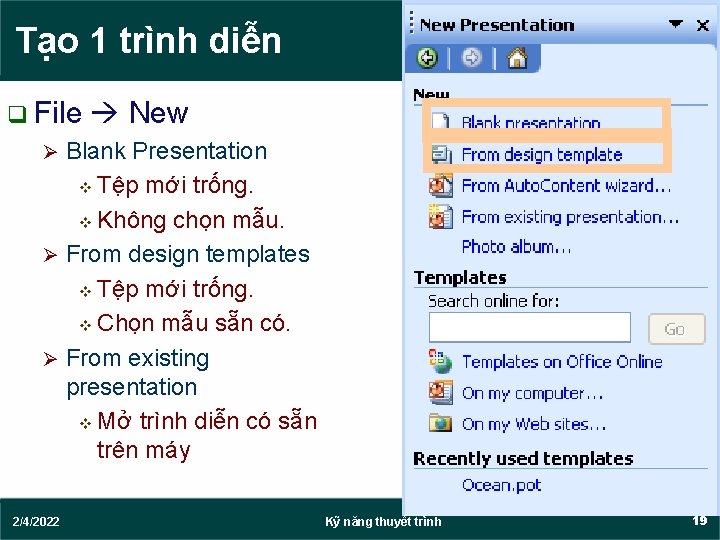
Tạo 1 trình diễn q File New Blank Presentation v Tệp mới trống. v Không chọn mẫu. Ø From design templates v Tệp mới trống. v Chọn mẫu sẵn có. Ø From existing presentation v Mở trình diễn có sẵn trên máy Ø 2/4/2022 Kỹ năng thuyết trình 19

Thiết kế có sẵn (design templates) q Template = mẫu slide được thiết kế sẵn. Tạo các slide có cùng kiểu trình diễn Ø Nền (background) Ø Font chữ, màu sắc, … Ø Đề mục (bullet), … Ø q Rút 2/4/2022 ngắn thời gian tạo trình diễn Kỹ năng thuyết trình 20

Thiết kế có sẵn (design templates) q Thiết kế có sẵn (Design Template): 24 Ngoài ra Template còn được lấy từ internet. 2/4/2022 Kỹ năng thuyết trình 21
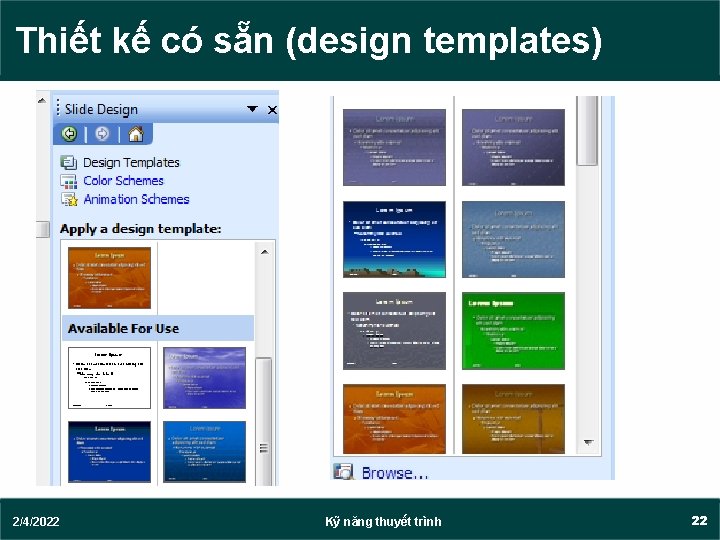
Thiết kế có sẵn (design templates) 2/4/2022 Kỹ năng thuyết trình 22

Thiết kế có sẵn (tt) q Thay đổi template: Bước 1: Format->Slide Design Ø Bước 2: Chọn mục Design Templates ở cửa sổ bên phải Ø Bước 2: Tùy chọn: Ø Thay đổi toàn bộ: trong mục Apply a design template, kích chuột và template muốn thay đổi. v Thay đổi 1 slide: trong mục Apply a design template, kích chuột phải vào 1 template, chọn Apply to selected slides v Thay đổi 1 nhóm slide: Chọn các slide trong thẻ slide, trong mục Apply a design template, kích chuột phải vào 1 template, chọn Apply to selected slides v 2/4/2022 Kỹ năng thuyết trình 23

Thiết kế có sẵn (tt) q Thay đổi màu theo mẫu (color schemes): Bước 1: Format->Slide Design Ø Bước 2: Chọn mục Color Schemes ở cửa sổ bên phải Ø Bước 3: Tùy chọn: Ø Thay đổi toàn bộ: trong mục Apply a color scheme, kích chuột và template muốn thay đổi. v Thay đổi 1 slide: trong mục Apply a color scheme, kích chuột phải vào 1 template, chọn Apply to selected slides v Thay đổi 1 nhóm slide: Chọn các slide trong thẻ slide, trong mục Apply a color scheme, kích chuột phải vào 1 template, chọn Apply to selected slides v 2/4/2022 Kỹ năng thuyết trình 24
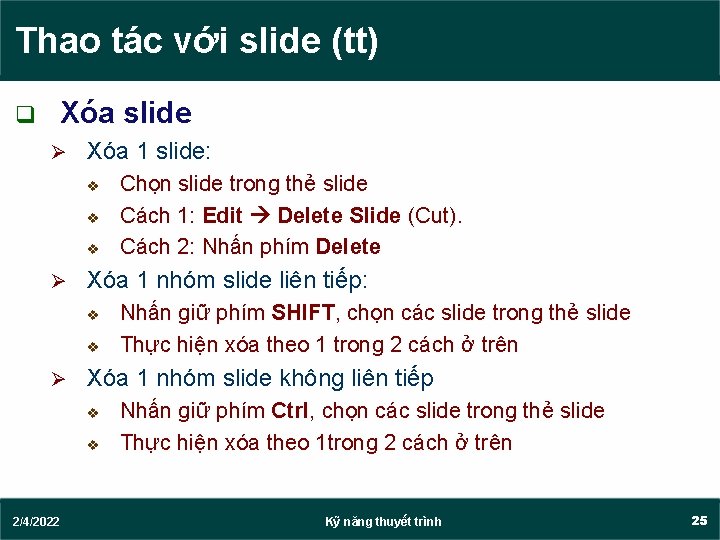
Thao tác với slide (tt) q Xóa slide Ø Xóa 1 slide: v v v Ø Xóa 1 nhóm slide liên tiếp: v v Ø Nhấn giữ phím SHIFT, chọn các slide trong thẻ slide Thực hiện xóa theo 1 trong 2 cách ở trên Xóa 1 nhóm slide không liên tiếp v v 2/4/2022 Chọn slide trong thẻ slide Cách 1: Edit Delete Slide (Cut). Cách 2: Nhấn phím Delete Nhấn giữ phím Ctrl, chọn các slide trong thẻ slide Thực hiện xóa theo 1 trong 2 cách ở trên Kỹ năng thuyết trình 25

Thao tác với slide (tt) q Sao chép slide Bước 1: chọn slide muốn sao chép trong thẻ slide Ø Bước 2: Ø v v Cách 1: Edit Copy. Cách 2: nhấn Ctrl+C Bước 3: chọn vị trí muốn sao chép trong thẻ slide Ø Bước 4: Ø v v q Cách 1: Edit Paste Cách 2: nhấn Ctrl+V Sao chép slide hiện tại cho slide mới kế tiếp: Insert-> Duplicate Slide 2/4/2022 Kỹ năng thuyết trình 26
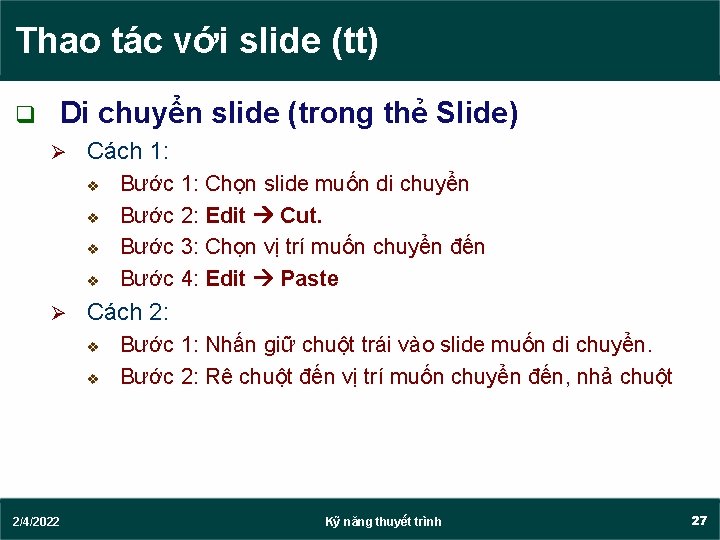
Thao tác với slide (tt) q Di chuyển slide (trong thẻ Slide) Ø Cách 1: v v Ø Cách 2: v v 2/4/2022 Bước 1: Chọn slide muốn di chuyển Bước 2: Edit Cut. Bước 3: Chọn vị trí muốn chuyển đến Bước 4: Edit Paste Bước 1: Nhấn giữ chuột trái vào slide muốn di chuyển. Bước 2: Rê chuột đến vị trí muốn chuyển đến, nhả chuột Kỹ năng thuyết trình 27
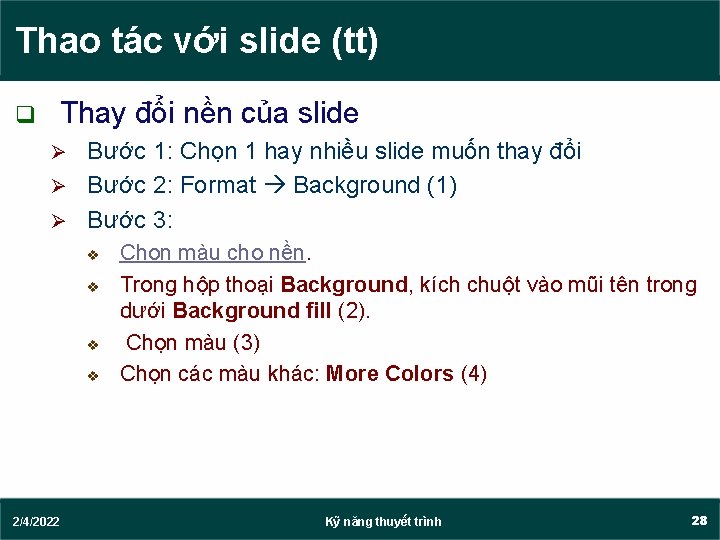
Thao tác với slide (tt) q Thay đổi nền của slide Bước 1: Chọn 1 hay nhiều slide muốn thay đổi Ø Bước 2: Format Background (1) Ø Bước 3: Ø v v 2/4/2022 Chọn màu cho nền. Trong hộp thoại Background, kích chuột vào mũi tên trong dưới Background fill (2). Chọn màu (3) Chọn các màu khác: More Colors (4) Kỹ năng thuyết trình 28
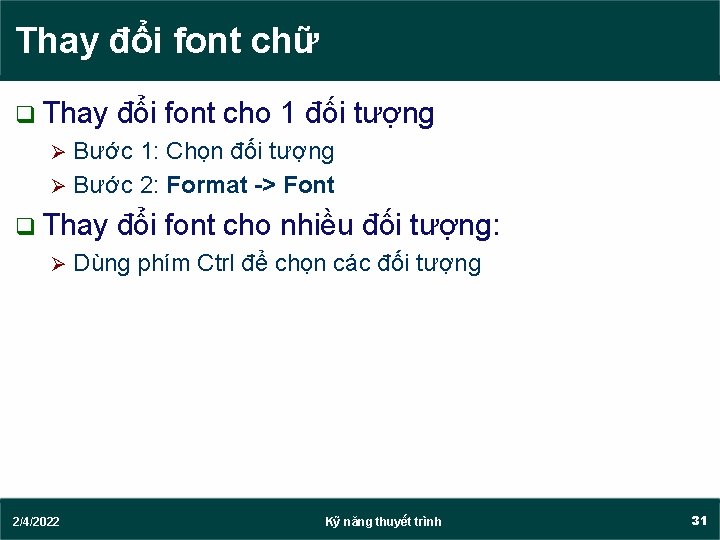
Thay đổi font chữ q Thay đổi font cho 1 đối tượng Bước 1: Chọn đối tượng Ø Bước 2: Format -> Font Ø q Thay Ø 2/4/2022 đổi font cho nhiều đối tượng: Dùng phím Ctrl để chọn các đối tượng Kỹ năng thuyết trình 31
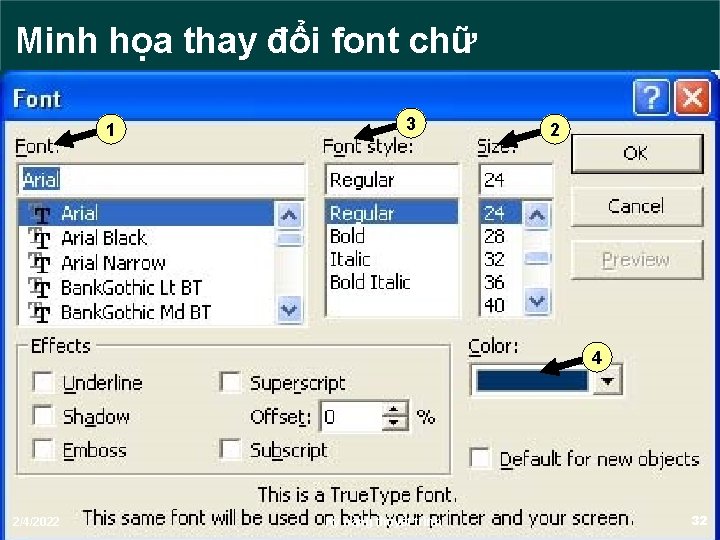
Minh họa thay đổi font chữ 1 3 2 4 2/4/2022 Kỹ năng thuyết trình 32

Thay đổi font chữ q Thay đổi font toàn bộ các đối tượng của các slide Bước 1: Format -> Replace -> Font (1) Ø Bước 2: Chọn font cần thay thế trong mục With (2) Ø Bước 3: Chọn nút Replace (3) Ø 2/4/2022 Kỹ năng thuyết trình 33
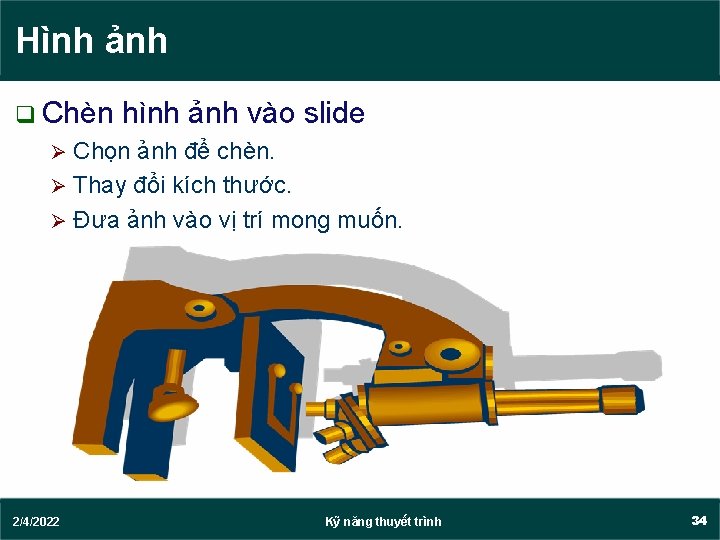
Hình ảnh q Chèn hình ảnh vào slide Chọn ảnh để chèn. Ø Thay đổi kích thước. Ø Đưa ảnh vào vị trí mong muốn. Ø 2/4/2022 Kỹ năng thuyết trình 34

Cài đặt và hiệu chỉnh hiệu ứng 2/4/2022 Kỹ năng thuyết trình 42

Giản đồ hiệu ứng (Preset animation schemes) q Giản đồ(Scheme): tập các hiệu ứng được sắp xếp có chủ đích theo từng đối tượng trên 1 hay nhiều slide. q Cho kết quả nhanh chóng, tiết kiệm thời gian q Đảm bảo tính thống nhất q Dễ tạo, dễ hiệu chỉnh hoặc thay thế 2/4/2022 Kỹ năng thuyết trình 43
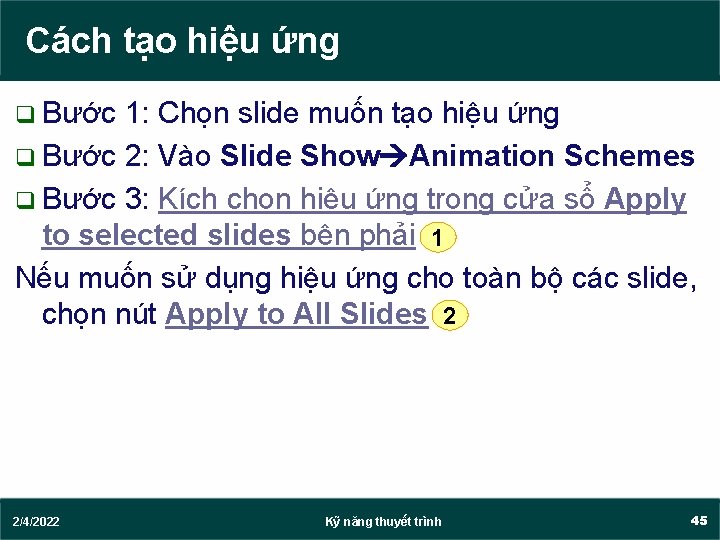
Cách tạo hiệu ứng q Bước 1: Chọn slide muốn tạo hiệu ứng q Bước 2: Vào Slide Show Animation Schemes q Bước 3: Kích chọn hiệu ứng trong cửa sổ Apply to selected slides bên phải 1 Nếu muốn sử dụng hiệu ứng cho toàn bộ các slide, chọn nút Apply to All Slides 2 2/4/2022 Kỹ năng thuyết trình 45
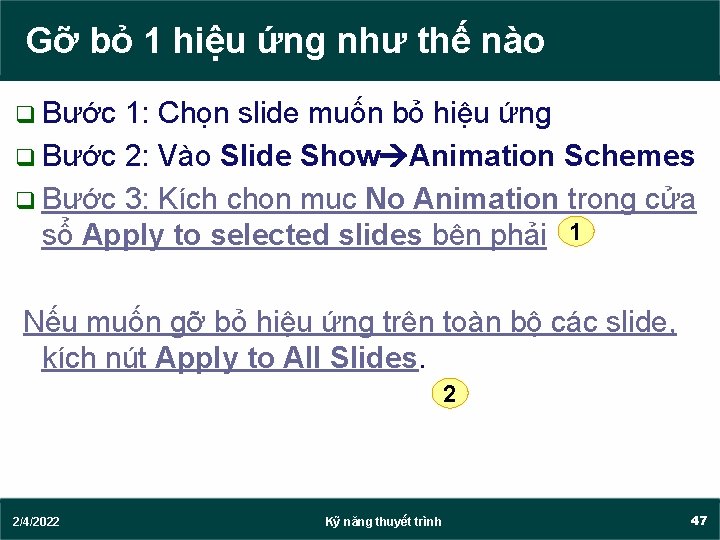
Gỡ bỏ 1 hiệu ứng như thế nào q Bước 1: Chọn slide muốn bỏ hiệu ứng q Bước 2: Vào Slide Show Animation Schemes q Bước 3: Kích chọn mục No Animation trong cửa sổ Apply to selected slides bên phải 1 Nếu muốn gỡ bỏ hiệu ứng trên toàn bộ các slide, kích nút Apply to All Slides. 2 2/4/2022 Kỹ năng thuyết trình 47

Tùy biến hiệu ứng (Custom animation) 2/4/2022 Kỹ năng thuyết trình 49
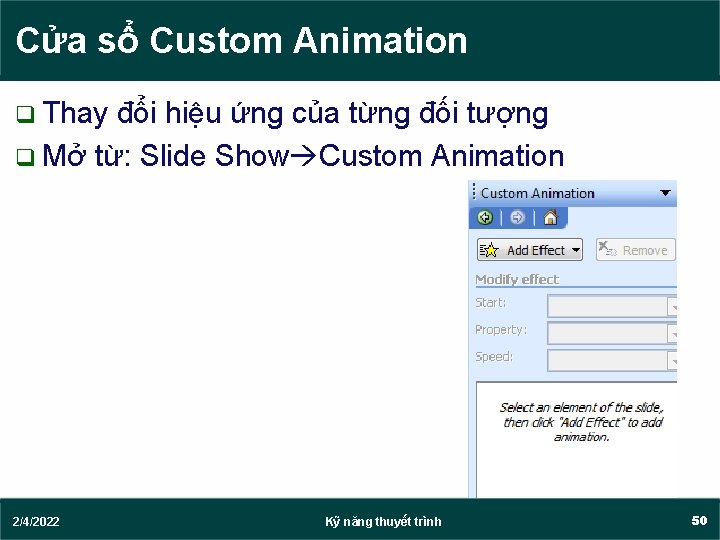
Cửa sổ Custom Animation q Thay đổi hiệu ứng của từng đối tượng q Mở từ: Slide Show Custom Animation 2/4/2022 Kỹ năng thuyết trình 50
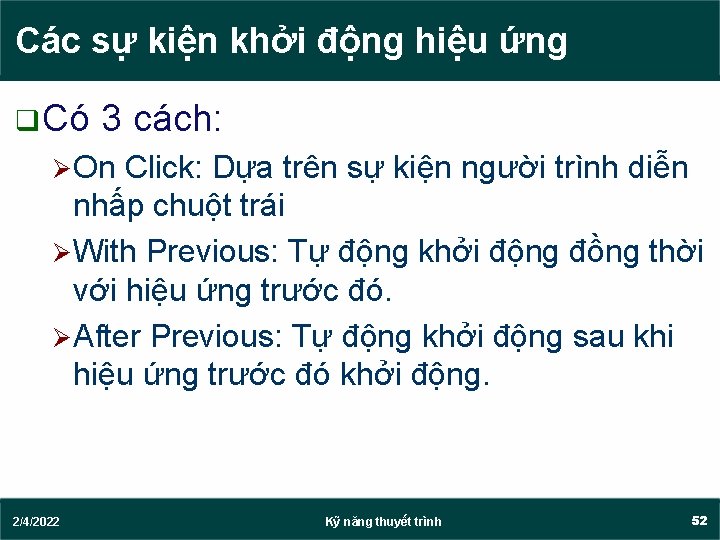
Các sự kiện khởi động hiệu ứng q Có 3 cách: Ø On Click: Dựa trên sự kiện người trình diễn nhấp chuột trái Ø With Previous: Tự động khởi động đồng thời với hiệu ứng trước đó. Ø After Previous: Tự động khởi động sau khi hiệu ứng trước đó khởi động. 2/4/2022 Kỹ năng thuyết trình 52
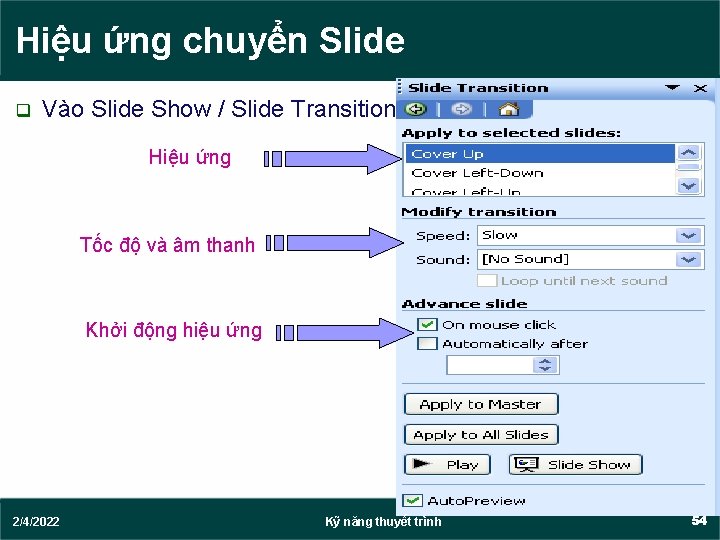
Hiệu ứng chuyển Slide q Vào Slide Show / Slide Transition Hiệu ứng Tốc độ và âm thanh Khởi động hiệu ứng 2/4/2022 Kỹ năng thuyết trình 54
 Logo tht
Logo tht Pt nng
Pt nng Nng operating
Nng operating Nng operating mis
Nng operating mis Din ve din anlayışı arasındaki farklar
Din ve din anlayışı arasındaki farklar Norm 1125
Norm 1125 Vertex presentation and cephalic presentation
Vertex presentation and cephalic presentation Fetal brow
Fetal brow Ahlakın oluşumunda rol oynayan faktörler
Ahlakın oluşumunda rol oynayan faktörler Ordinul 154 din 2004
Ordinul 154 din 2004 Ommfps 1918/2011
Ommfps 1918/2011 O tona de aliaj metalic cu caldura specifica
O tona de aliaj metalic cu caldura specifica Din grupul pteridofitelor fac parte
Din grupul pteridofitelor fac parte Biotopul este alcatuit din
Biotopul este alcatuit din Cum se numesc fisierele din excel
Cum se numesc fisierele din excel Resurse din litosfera
Resurse din litosfera Ang salita nati'y huwad din sa iba
Ang salita nati'y huwad din sa iba Orientari avangardiste
Orientari avangardiste Din status provisional
Din status provisional Din en 50522
Din en 50522 Chiar te rog
Chiar te rog Uri ng sanaysay na tinatawag ding palagayang sanaysay
Uri ng sanaysay na tinatawag ding palagayang sanaysay Teflonschale
Teflonschale Convorbiri literare revista
Convorbiri literare revista Oug 113 din 2009
Oug 113 din 2009 Completează propoziţiile cu predicate potrivite
Completează propoziţiile cu predicate potrivite Broasca testoasa de uscat
Broasca testoasa de uscat Paz/din
Paz/din Norma din 82
Norma din 82 Selvvalidering
Selvvalidering Templul lui omar din ierusalim
Templul lui omar din ierusalim What is din
What is din Tu esti o stea din carul mare
Tu esti o stea din carul mare Manipuladong kasanayan
Manipuladong kasanayan Definitie sistem de calcul
Definitie sistem de calcul Cele mai grele intrebari din lume
Cele mai grele intrebari din lume Temsil türleri
Temsil türleri